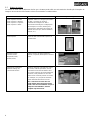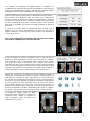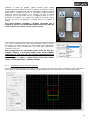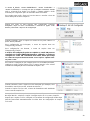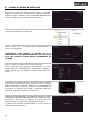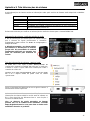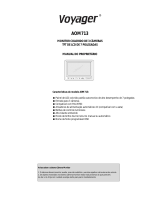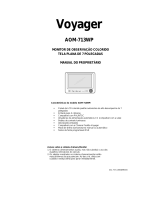Brigade BN360-300-USB (5805) Installation & Operation Guide
- Tipo
- Installation & Operation Guide

Guia de calibração, instalação e operação do PN 5828
Backeye
®
360 HD
BN360-300
Guia de calibração, instalação e
operação
Consulte https://brigade-electronics.com/ para obter os dados mais atualizados de todos os
produtos

2

3
1 Conteúdo
1 Conteúdo ................................................................. 3
2 Introdução ao Backeye®360 HD ............................ 4
2.1 Características do produto .......................................... 4
2.2 Visão geral do visor (visão padrão) ............................. 4
2.3 Configurações do visor ................................................ 5
2.3.1 Modo Paisagem ........................................................... 5
2.3.2 Modo Retrato ............................................................... 5
2.4 Configurações de visão ............................................... 5
2.5 Modos de visões .......................................................... 6
2.6 Visão do tráfego em cruzamento ................................. 7
3 Componentes do sistema ...................................... 8
3.1 Kit do Backeye® 360° - BN360-300 ............................ 8
3.1.1 ECU - BN360-300-ECU ............................................... 8
3.1.2 Câmeras (4) - BN360-1000C ....................................... 8
3.1.3 Cabo de entrada de vídeo - BN360-VIN-01 ................. 8
3.1.4 Cabo de saída de vídeo - BN360-VO-01 ..................... 8
3.1.5 Cabo de alimentação - BN360-PWR-01 ...................... 8
3.1.6 Cabo de interface - BN360-INT-01 .............................. 8
3.1.7 Selecione o cabo de saída de vídeo - BN360-VBV-
L4015 8
3.1.8 Botão de configuração e de seleção de visão - BN360-
CP-01 8
3.1.9 Kit de montagem da câmera - BN360-1000C-FIX ....... 8
3.2 Ferramentas de calibração .......................................... 9
3.2.1 Ferramenta de calibração - BN360-CT-01 .................. 9
3.2.2 Tapetes de calibração (4) - BN360-CAL-MAT ............. 9
3.2.3 USB – BN360-300-USB .............................................. 9
4 Dados do cartão SD .............................................. 10
4.1 Conteúdo do cartão SD ............................................. 10
4.2 Pasta Backeye360HD ............................................... 10
4.3 Arquivo CMD ............................................................. 10
5 Instalação do Hardware ....................................... 11
5.1 Diagrama de conexão ............................................... 11
5.2 Instalação da câmera ................................................ 12
5.2.1 Ângulo de instalação da câmera ............................... 12
5.2.2 Altura de montagem da câmera ................................ 13
5.3 Roteamento dos cabos .............................................. 13
5.4 Montagem da ECU .................................................... 14
5.5 Conexão do sistema .................................................. 14
5.6 Monitor ...................................................................... 14
5.7 Inicialização inicial do sistema ................................... 14
6 Calibração do veículo ........................................... 15
6.1 Ambiente da calibração ............................................. 15
6.2 Padrão de calibração e alinhamento do veículo ........ 15
6.3 Coleção de imagens das câmeras ............................ 16
6.4 Instalação do software de calibração do Backeye
®
360
HD 17
6.5 Uso do software de calibração do Backeye
®
360 HD 17
6.5.1 Visão geral do software de calibração ....................... 17
6.5.2 Carregar o arquivo de configuração .......................... 18
6.5.3 Abrir os arquivos de imagem ..................................... 18
6.5.4 Pontos de controle de calibração .............................. 19
6.5.5 Visualização da visão panorâmica ............................ 20
6.5.6 Ajustes da imagem da visão panorâmica .................. 20
6.5.7 Propriedade da linha de estacionamento .................. 23
6.5.8 Linhas de guia ........................................................... 24
6.5.9 Versão LUT ............................................................... 24
6.5.10 Salvar os dados de calibração .................................. 24
7 Ferramenta de configuração do Backeye 360 HD26
7.1 Usar a Ferramenta de configuração do Backeye 360
HD 26
8 Instalar os dados de calibração .......................... 30
9 Verificar a funcionalidade do sistema ................ 31
9.1 Boa calibração ........................................................... 31
9.2 Calibração ruim ......................................................... 31
Apêndice 1: Misturas da imagem da visão panorâmica .. 32
9.3 Tipo de máscara ........................................................ 32
9.3.1 Mistura automática .................................................... 33
9.3.2 Mistura de CDV ......................................................... 33
9.3.3 Linha 1 34
Apêndice 2: Criar linhas de guia personalizadas ............ 35
Apêndice 3: Tela Informações do sistema ....................... 37
Informações do sistema - botão de seleção de visão ........... 37
Tela de informações do sistema - arquivo “cmd” .................. 37
Apêndice 4: Função de backup do sistema ..................... 38
Realizar um backup do sistema ............................................ 38

4
2 Introdução ao Backeye®360 HD
O sistema Backeye® 360° HD série BN360-300 da Brigade é um sistema avançado de monitoramento de câmera
que fornece uma visão simulada de alta definição do veículo, oferecendo aos motoristas a capacidade de ver ao
redor do veículo em uma única imagem. Através do uso dos sistemas Backeye® 360 HD, os motoristas podem
melhorar significativamente a visibilidade do ponto cego e a capacidade de manobra em baixa velocidade em
comparação com os sistemas tradicionais de monitoramento de câmera. O sistema BN360-300 é composto por
quatro das câmeras HD 720p de ângulo ultra largo da Brigade, uma ECU (unidade de controle do motor) e cabos de
força e interface. Ao colocar as câmeras HD de ângulo ultra largo simetricamente ao redor do veículo, a ECU pode
capturar e processar imagens de uma câmera em uma única visão de cima para baixo de todo o ambiente do veículo.
O sistema BN360-300 é compatível com os monitores AHD (30fps) e CVBS (NTSC) como, por exemplo, a linha de
monitores HD da Brigade.
Observe:
A visão composta não é uma visão panorâmica verdadeira e os objetos podem parecer distorcidos, parciais
ou mais ou menos afastados, especialmente em áreas onde a imagem é uma combinação de duas câmeras
(ou seja, onde as duas imagens da câmera “se misturam”). É imperativo que o Brigade Backeye®360 HD seja
instalado por técnicos competentes e treinados. O instalador é responsável pela adequação em relação à
finalidade do sistema geral e deve seguir os regulamentos e a legislação relevantes. Os operadores do
veículo ao qual o sistema Brigade Backeye®360 HD está instalado devem estar cientes de como interpretar
as imagens fornecidas pelo sistema, para que não se distraiam com elas confiem totalmente nelas. Distração
pode causar acidentes. O sistema destina-se a ajudar o operador, o qual deve continuar a se concentrar na
operação do veículo, a obedecer as regulamentações locais e de trânsito, e a continuar a usar seu próprio
treinamento, sentidos e outros auxílios do veículo, como espelhos, como se o sistema não estivesse
disponível. Nada retira a responsabilidade do operador de operar o veículo de maneira adequada e legal.
2.1 Características do produto
• Visão completa em 360° dos arredores do veículo em uma única imagem fornecida pela visão panorâmica
simulada em 720P AHD (30fps) ou em CVBS (NTSC)
• 4 câmeras HD 720p de ângulo ultra largo com campo de visão horizontal de até 185°, oferecendo melhor área de
visão mesmo em visões de câmera única (em comparação com os sistemas de câmera tradicionais)
• Visões personalizáveis via software de calibração
o Visão dianteira / traseira de tráfego em movimento - imagem processada da câmera dianteira / traseira
chamando atenção para os cantos extremos de visão
o Posições de imagem personalizadas em 360° (por exemplo, visões em 270° para veículos articulados)
• 4 acionamentos: marcha ré / esquerda / direita / velocidade
2.2 Visão geral do visor (visão padrão)
1. Visão de câmera única - mostra a visão normal de câmera única (ou seja, dianteira, traseira, esquerda ou
direita)
2. Imagem de visão panorâmica em 360° - a visão simulada e panorâmica em 360° do veículo
3. Logotipo da Brigade - não visível nas visões de tela cheia em retrato
4. Visualização do gráfico de informações - pictograma que indica qual visão de câmera única está sendo
exibida no momento
1
1
1
1
1
1
1
2
1
1
1
3
1
1
1
4

5
2.3 Configurações do visor
O sistema BN360-300 pode ser instalado nos modos de exibição Paisagem ou Retrato, dependendo da preferência
do usuário. A orientação / leiaute do monitor determinará qual configuração de exibição será usada ao instalar o
sistema. O sistema BN360-300 compatível com a linha de monitores Brigade e monitores de clientes compatíveis
com CVBS ou AHD 1.0.
2.3.1 Modo Paisagem
Para o modo Paisagem, o monitor é instalado na orientação paisagem. O sistema
pode exibir a imagem de visão panorâmica em 360° ao lado de uma visão de
imagem de câmera única ou de câmera única em tela cheia. A visão padrão e as
visões acionadas podem ser atribuídas na Ferramenta de configuração do Backeye
360 HD.
2.3.2 Modo Retrato
Para o modo Retrato, o monitor é instalado na orientação retrato. O sistema pode
exibir a imagem da visão panorâmica em 360° em tela cheia para uma visão maior
em 360°, ou pode exibir a imagem da visão panorâmica em 360° acima (para a
câmera traseira) ou abaixo (para a câmera dianteira / lateral) das visões de câmera
única. A visão padrão e as visões acionadas podem ser atribuídas na Ferramenta
de configuração do Backeye 360 HD.
2.4 Configurações de visão
O sistema é capaz de armazenar 10 visões diferentes por configuração (Paisagem ou Retrato):
Nº
Modo de visão
Paisagem
Retrato
1
Visão superior + traseira espelhada
✓
✓
2
Visão superior + dianteira
✓
✓
3
Visão superior + esquerda
✓
✓
4
Visão superior + direita
✓
✓
5
Cheia superior
✓
6
Cheia dianteira
✓
7
Cheia traseira
✓
8
Cheia esquerda
✓
9
Cheia direita
✓
10
Tráfego em cruzamento dianteiro
✓
11
Tráfego em cruzamento traseiro
✓

6
2.5 Modos de visões
Os modos de visão são as diferentes visões que o sistema pode exibir em cada modo de visualização. Exemplos de
imagens dos modos de visão listados acima são mostrados na tabela abaixo:
Visão
Descrição
Exemplo de imagem
Visão superior + traseira
Visão superior + dianteira
Visão superior + esquerda
Visão superior + direita
“Superior” refere-se à imagem panorâmica
em 360°, a imagem do veículo é
centralizada na imagem em 360° e
posicionada à direita (para configurações
de Paisagem) ou acima / abaixo (para
configurações de Retrato) da imagem de
câmera única (ou seja, câmera dianteira /
traseira, etc.).
Cheia superior
Visões de tela cheia em 360° apenas no
modo Retrato.
Dianteira (cheia)
Traseira (cheia)
Esquerda (cheia)
Direita (cheia)
Exibe as visões da câmera dianteira /
traseira / esquerda / direita apenas em tela
cheia.
Tráfego em cruzamento
dianteiro Tráfego em
cruzamento traseiro
Simula as câmeras colocadas nos cantos
do veículo, voltadas para baixo, em um
cruzamento. Esta visão dá ênfase extra
aos cantos extremos das visões dianteiras
/ traseiras, onde pedestres ou veículos
podem estar cruzando próximo ao veículo,
por exemplo, se a posição do motorista
estiver afastada da frente do veículo.
Obs.: este modo de visão deve ser
usado apenas para observar áreas de
canto e não em circunstâncias em que o
campo de visão dianteiro / traseiro
completo seja necessário.

7
2.6 Visão do tráfego em cruzamento
A Visão do tráfego em cruzamento simula câmeras montadas nos cantos do veículo, o que enfatiza mais a parte
dianteira ou traseira do veículo, por exemplo, ao se aproximar do tráfego em um cruzamento (especialmente útil
quando a posição do motorista estiver afastada da parte dianteira do veículo).
A visão é gerada extraindo e processando as imagens da câmera dianteira ou traseira e removendo a seção
intermediária da visão. As duas imagens de "canto" são então colocadas lado a lado com uma borda vermelha
indicando ao motorista que a visão não é uma visão normal da câmera dianteira / traseira.
Como essas visões usam apenas as seções de canto da imagem de uma única câmera, o campo de visão do
meio (normalmente a zona diretamente na frente / atrás do veículo) é removido, criando um grande ponto
cego. Os cantos extremos da imagem da câmera podem parecer muito distorcidos. A Brigade recomenda que
essa visão não seja usada para manobrar o veículo, ela deve ser usada apenas para monitorar as áreas de
canto antes de mudar para uma visão normal.
Visão dianteira completa
Visão dianteira do tráfego em cruzamento
Obs.: a imagem acima é apenas um exemplo e mostra como a visão pode aparecer para os locais ideais de
montagem da câmera. As câmeras montadas mais abaixo do solo reduzirão a eficácia dessa visão.
Os exemplos abaixo mostram como essa visão pode aparecer, os carros estavam estacionados na frente e atrás de
um veículo a distâncias semelhantes.
Câmera montada a 0,6m:
A visão é baixa em relação ao solo, baixa visibilidade
de curvas extremas, veículos não à vista.
Os veículos aparecem na visão muito distorcidos, mas
os objetos são claros. Grande ponto cego no campo
de visão médio.
Câmera montada a 1,8m:
A visão é claramente mais alta do solo, objetos em
áreas extremas são mais visíveis, embora ainda não
sejam claros ou óbvios, o veículo vermelho à direita da
imagem é quase invisível.
Os veículos aparecem claramente no meio da tela, os
objetos estão distorcidos, mas são claros e
significativamente mais óbvios. O veículo vermelho
está claramente à vista.

8
3 Componentes do sistema
3.1 Kit do Backeye® 360° - BN360-300
A seguir, é apresentada uma lista dos componentes fornecidos com o sistema BN360-300.
3.1.1 ECU - BN360-300-ECU
Faz a ligação entre as câmeras e o monitor, realiza o processamento complexo
da imagem e contém o software para o menu de configuração da OSD (exibição
na tela).
3.1.2 Câmeras (4) - BN360-1000C
Conjunto de quatro câmeras HD de 720p com ângulo ultra largo e suporte de
montagem e caixa incluídos.
3.1.3 Cabo de entrada de vídeo - BN360-VIN-01
O cabo de entrada de vídeo fornece conectividade entre as 4 câmeras e a ECU
3.1.4 Cabo de saída de vídeo - BN360-VO-01
O cabo de saída de vídeo fornece conectividade entre a ECU e o monitor
(CVBS ou AHD)
3.1.5 Cabo de alimentação - BN360-PWR-01
O cabo de alimentação fornece conectividade entre a ECU e a fonte de
alimentação do veículo.
3.1.6 Cabo de interface - BN360-INT-01
O cabo de interface fornece conectividade entre a ECU e o botão de
configuração e seleção de visão.
3.1.7 Selecione o cabo de saída de vídeo - BN360-VBV-L4015
O cabo de saída de vídeo dá ao cabo de interface principal a capacidade de
conectar-se a monitores de estilo VBV da Brigade.
3.1.8 Botão de configuração e de seleção de visão - BN360-CP-01
O botão de configuração e de seleção de visão é usado para calibrar e alterar a
visão. O botão de configuração e de seleção de visão não precisa ser montado
para o motorista usar.
3.1.9 Kit de montagem da câmera - BN360-1000C-FIX
O kit de montagem contém todos os componentes necessários para a
instalação das câmeras em um veículo. Ele consiste em parafusos
autorroscantes, parafusos de máquina e porcas e tampas de rosca.

9
3.2 Ferramentas de calibração
A seguir, é apresentada uma lista dos componentes necessários para calibrar os produtos do Backeye 360°.
3.2.1 Ferramenta de calibração - BN360-CT-01
Usado para transferir dados (por exemplo, calibrações, imagens de captura, dados
de backup etc.) entre a ECU e o PC a partir dos dados salvos em um cartão SD.
Obs.: A Brigade recomenda o uso do cartão SD incluído no kit de
Ferramentas de calibração. Para obter melhores resultados, deve ser usado
um cartão de classe 4 com 4 GB de um fabricante respeitável. O BN360-300
não é compatível com cartões SDXC.
3.2.2 Tapetes de calibração (4) - BN360-CAL-MAT
Esses tapetes estão alinhados ao redor do veículo para realizar a calibração da
câmera para a imagem de visão panorâmica em 360°.
3.2.3 USB – BN360-300-USB
O USB contém toda a documentação, software e arquivos de suporte necessários
para instalar e calibrar o sistema BN360-300, incluindo o software de calibração
Brigade Backeye® 360°.
Para obter os conteúdos mais recentes sobre USB, visite a área de suporte ao
produto no site da Brigade Electronics: https://brigade-electronics.com/product-
support-area/.

10
4 Dados do cartão SD
4.1 Conteúdo do cartão SD
O cartão SD contém todos os arquivos necessários para capturar imagens das
câmeras, realizar a calibração da posição da câmera e fazer o upload dos dados de
calibração.
Os dados do cartão SD podem ser encontrados no BN360-300-USB na pasta
"Dados do cartão SD 3.0". A configuração escolhida (consulte a seção 2.4) decidirá
quais arquivos serão usados durante o procedimento de calibração.
Consulte a seção 2.4 para obter mais informações sobre as configurações de visão.
4.2 Pasta Backeye360HD
A pasta "Backeye360HD" contém todos os arquivos relevantes para o procedimento de
calibração e deve ser copiada para a raiz do cartão SD no início do procedimento de
calibração.
A pasta Backeye360HD deve estar no nível superior do cartão SD, se a Ferramenta de
Calibração não encontrar a pasta Backeye360HD, o procedimento de calibração não
será iniciado.
É importante que as pastas dentro da pasta Backeye360HD não sejam alteradas de forma alguma, elas devem
permanecer dentro da pasta e não devem ser renomeadas ao copiar para o cartão SD. Consulte a tabela abaixo para
obter um resumo das pastas na pasta Backeye360HD e suas funções:
Pasta superior
Subpasta
Descrição
Backeye360HD
aplicativo
Firmware da ECU
Backup
Contém dados de backup da ECU (criados apenas se o recurso de backup tiver
sido usado)
cmd
Arquivo de comando para ações da ferramenta de calibração
config
Arquivo de configuração para software de calibração
dados
Arquivos de arte-final (máscara do veículo, logotipo, mensagem de aviso)
imagem
Imagens capturadas do veículo (criadas ao capturar imagens)
param
Dados de calibração da câmera
4.3 Arquivo CMD
O arquivo mais importante na pasta Backeye360HD é o arquivo CMD
encontrado na pasta "cmd". O nome deste arquivo determina qual função a
Ferramenta de calibração deve executar. Para alterar a operação da
Ferramenta de calibração, o arquivo CMD deve ser renomeado. Por
padrão, o arquivo CMD tem o nome de "capture.cmd" para permitir que a
Ferramenta de calibração capture as imagens da câmera.
Obs.: Dependendo de como as configurações de extensão de arquivo
do Windows Explorer estiverem definidas, “.cmd” pode não aparecer
no nome do arquivo. Se isso ocorrer, não adicione ".cmd".
Uma lista dos vários nomes de arquivos e suas funções encontra-se
abaixo:
Nome do
arquivo
Função
backup.cmd
Backup dos dados da ECU, úteis para realizar várias instalações nas mesmas
configurações
capture.cmd
Captura imagens de câmera única para calibração
update.cmd
Atualiza a ECU com dados no cartão SD
sysinfo.cmd
Exibe a tela Informações do sistema

11
5 Instalação do Hardware
5.1 Diagrama de conexão
Item
Número
da peça
Qtd
Nº do modelo
1
5833
1
BN360-300-ECU
2
5807
1
BN360-300-ECU-FIX
3
4489
1
BN360-CP-01
4
4698
1
BN360-VBV-L4015
5
5798
1
BN360-VIN-01
6
5803
1
BN360-VO-01
7
5793
1
BN360-INT-01
8
5794
1
BN360-PWR-01
9
5802
4
BN360-1000C
10
5799
4
BN360-1000C-HI
11
5821
1
BN360-1000C-FIX (NÃO MOSTRADO)
12
5796
1
BN360-300-IG (NÃO MOSTRADO)

12
5.2 Instalação da câmera
As câmeras BN360-300 devem ser instaladas da maneira mais simétrica
possível ao redor do veículo, de preferência centralmente em cada lado do
veículo. Embora isso seja ideal, as câmeras podem ser posicionadas em
locais diferentes do veículo, mas isso afetará a qualidade geral da imagem
em 360°.
Recomenda-se que as câmeras sejam instaladas temporariamente na
primeira instância para avaliar o posicionamento da câmera e realizar
quaisquer ajustes necessários antes de instalá-las permanentemente.
5.2.1 Ângulo de instalação da câmera
As câmeras foram projetadas para serem instaladas em uma superfície vertical para fornecer alinhamento correto, de
modo que aproximadamente 10% da imagem da câmera seja a carroceria do veículo, conforme mostrado abaixo. Em
alguns casos, isso poderá não ser possível e poderá exigir ajustes usando os suportes universais de instalação da
Brigade.
As câmeras devem ser alinhadas à carroceria do veículo. Use o Kit de vedação de isolamento se as câmeras forem
instaladas às partes metálicas da carroceria.
Na instalação ideal, a carroceria do veículo
ocupa 10% da imagem da câmera.
Na instalação não ideal, a carroceria do
veículo não aparece na imagem da câmera.
Posição da câmera corrigida com suporte
de montagem.

13
Pode ser necessário instalar as câmeras em um plano horizontal, como, por exemplo, sob o chassis na carroceria do
veículo. Quando instalada nesta orientação, a câmera precisa ser girada em 180° no seu suporte de montagem.
Deve-se fazer furos para drenagem adicionais no canto inferior do compartimento da câmera.
Furos para drenagem adicionais
Posição normal da câmera
Câmera girada em 180°
5.2.2 Altura de montagem da câmera
A altura de montagem da câmera é crucial para a qualidade da imagem em 360°. Normalmente, as câmeras
instaladas em lugares mais elevados em um veículo produzem uma melhor imagem de visão panorâmica em 360°,
no entanto, a altura mínima de montagem dependerá de várias variáveis, ou seja, do comprimento do veículo, da
posição das câmeras etc. Desde que cada câmera possa ver os marcadores, conforme mostrado na seção 6.2, o
sistema irá calibrar, no entanto, o desempenho geral poderá não ser considerado adequado. As câmeras instaladas
muito baixas afetarão a perspectiva dos objetos acima do nível do solo. Na imagem abaixo, o poste de 1m aparece
conforme esperado nas câmeras laterais, onde a altura da montagem é boa, mas aparece distorcido na câmera
dianteira montada a 0,6m:
Poste de 1m de comprimento abaixo de uma câmera
montada a 1,8m
Topo do poste visto de uma perspectiva de visão
superior
Poste de 1m de comprimento na frente de uma
câmera montada a 0,6m
Comprimento total do poste visto de uma
perspectiva de visão superior
5.3 Roteamento dos cabos
Os cabos da câmera devem ser conduzidos em conduítes e ao longo de cabos adequados em todo o veículo. Evite
passar cabos da câmera com os cabos de alimentação do veículo para evitar possíveis interferências. Para evitar

14
danos aos cabos, sempre permita um raio razoável ao dobrar o excesso de cabo e não aperte demais as
braçadeiras. Obs.: é necessário um orifício de 13 mm para os conectores.
5.4 Montagem da ECU
A ECU deve ser instalada em um local sem umidade e sem calor excessivo. Obs.: a estrutura da ECU (unidade de
controle eletrônico) pode gerar calor durante a operação normal.
5.5 Conexão do sistema
Consulte as orientações do fabricante da carroceria do veículo para obter os procedimentos de instalação e de
conectividade em todas as aplicações. Verifique se as conexões de alimentação e de ignição estão fundidas na fonte.
Para a conectividade do sistema, consulte Desenho do sistema na seção 5.1.
5.6 Monitor
O monitor deve ser fixado em um local adequado para o operador e de acordo com as legislações / regulamentações
atuais. O sistema pode ser instalado nas orientações de paisagem ou de retrato, portanto, poderá ser necessário
girar o monitor em 90°.
Sistema padrão exibido em um monitor na posição
Paisagem
Configuração de retrato exibida em um monitor
girado para orientação correta da visão
5.7 Inicialização inicial do sistema
Com o sistema conectado conforme a Seção 5.1, ligue a ignição do
veículo e verifique a saída da imagem no monitor.
Obs.: A mensagem “ADVERTÊNCIA” será exibida até que uma
calibração seja concluída pela primeira vez.
Pressione o botão de seleção de visão no botão Configuração e
seleção de visão para percorrer as visões, um toque longo alternará
entre as visões de tela dividida e as visões de câmera única. Este é
um bom momento para verificar o posicionamento da câmera
conforme a Seção 5.2, verificando se cada câmera pode ver dois
triângulos dos tapetes de calibração.

15
6 Calibração do veículo
Para criar uma imagem de visão panorâmica em 360° utilizável e confiável, deve-se realizar uma calibração
completa. Como todo veículo e instalação é único, as posições da câmera devem ser calibradas usando o Kit de
calibração da Backeye 360°. O procedimento envolve as seguintes etapas:
Etapa 1 > Instalação do veículo
Etapa 2 > Copiar o conteúdo do cartão SD do BN360-300-USB para o cartão SD
Etapa 3 > Capturar imagens do veículo no cartão SD
Etapa 4 > Calibrar as posições da câmera usando a Ferramenta de calibração Backeye 360 HD
Etapa 5 > Definir configurações de visão e de acionamento usando a Ferramenta de configuração do
Backeye 360 HD (ignorar se não for necessário)
Etapa 6 > Fazer o upload dos dados de calibração e de configuração (se necessário) ao sistema BN360-300
Etapa 7 > Verificar o resultado da calibração
6.1 Ambiente da calibração
Um perímetro mínimo de 2 m é necessário ao redor do veículo. O piso precisa ser uma superfície plana, pois a
calibração poderá não ser possível se o solo for irregular.
6.2 Padrão de calibração e alinhamento do veículo
Os tapetes de calibração listados na seção 3.2.2 devem ser colocados simetricamente ao redor do veículo, conforme
a imagem abaixo (à esquerda). De preferência, os tapetes de calibração devem ser colocados o mais próximo
possível das câmeras, no entanto, isso poderá variar para diferentes tipos de veículos e instalações. O sistema
calibrará se cada câmera puder ver todos os três pontos dos dois triângulos no campo de visão das câmeras,
conforme mostrado em a imagem abaixo (à direita). Quanto mais precisos os tapetes de calibração forem
posicionados ao redor do veículo, melhor será o resultado final. Recomenda-se linha de giz, barbante ou laser para
maior precisão.
Obs.: é imperativo que os tapetes de calibração sejam colocados conforme mostrado acima, se a orientação
dos tapetes for diferente (por exemplo, eles forem girados em 90°), o sistema não calibrará corretamente.

16
6.3 Coleção de imagens das câmeras
Antes de continuar, recomenda-se sempre formatar o cartão SD antes da
calibração.
Com a ignição do veículo desligada, insira a Ferramenta de Calibração
na BN360-300-ECU e ligue a ignição do veículo. A seguinte tela
aparecerá:
Copie a pasta “Backeye360HD” da configuração desejada para o cartão
SD. Consulte a seção 2.4 para obter mais informações sobre as
diferentes configurações de tela. Verifique se a pasta “Backeye360HD”
está na raiz do cartão SD e se o arquivo dentro da pasta “cmd” se chama
“capture.cmd”.
Obs.: Dependendo de como as configurações de extensão de
arquivo do Windows Explorer estiverem definidas, “.cmd” pode não
aparecer no nome do arquivo. Se isso ocorrer, não adicione ".cmd".
Insira o cartão SD na Ferramenta de calibração. O sistema exibirá as
visões de câmera única.
Confirme se cada uma das câmeras do veículo pode ver dois triângulos
do tapete de calibração.
Pode ser necessário ajustar os tapetes de calibração ou as posições da
câmera se as câmeras não puderem ver os tapetes de calibração.
Dois tapetes de calibração devem estar visíveis em cada uma das
imagens da câmera (por exemplo, DIANTEIRA, TRASEIRA,
ESQUERDA, DIREITA) e todos os 3 pontos de ambos os triângulos
devem estar claramente visíveis e não obstruídos.
Para uma calibração ideal, os triângulos devem estar localizados
conforme as orientações mostradas em VERMELHO na imagem à
direita.
Quando cada câmera puder ver os triângulos de calibração claramente,
mantenha pressionado o botão Seleção de visão no botão Configuração
e seleção de visão por 3 segundos e solte para capturar e exportar as
visões da câmera para o cartão SD.
Quando as imagens forem salvas com sucesso, a tela a seguir será
exibida e o cartão SD poderá ser removido da Ferramenta de calibração
Obs.: NÃO MOVA O MATERIAL DO VEÍCULO OU DOS TAPETES DE
CALIBRAÇÃO, NEM REMOVA A FERRAMENTA DE CALIBRAÇÃO
OU O CARTÃO SD DURANTE ESTE PROCESSO, POIS ISSO
PODERIA DANIFICAR PERMANENTEMENTE O SISTEMA.
Retire o cartão SD da Ferramenta de calibração e insira-o no PC em que
a calibração será realizada.
Confirme se o cartão SD agora contém uma pasta de "imagens" na pasta
do Backeye360HD com as visões individuais da câmera; elas devem ser
nomeadas "front.bmp", "rear.bmp", "right.bmp" e "left.bmp".

17
6.4 Instalação do software de calibração do Backeye
®
360 HD
Instale o software de calibração do BN360-300-USB (pasta Software 2.0) clicando duas vezes no
arquivo de configuração e seguindo as instruções. A versão mais recente do software deve ser
usada; visite o site da Brigade para baixar a versão atual.
6.5 Uso do software de calibração do Backeye
®
360 HD
6.5.1 Visão geral do software de calibração
Ao concluir a instalação, clique duas vezes no ícone da área de trabalho do software de calibração Backeye® 360
HD, e a tela inicial será exibida:
Barra de status da versão do sistema
1. Barra de status da versão do sistema (exibe a versão do software e a versão do arquivo Config carregada no
momento)
Janela de exibição da imagem da câmera e seleção do ponto de controle
2. Imagem da câmera dianteira e ponto de controle
3. Imagem da câmera traseira e ponto de controle
4. Imagem da câmera esquerda e ponto de controle
5. Imagem da câmera direita e ponto de controle
Barra de ferramentas
6. Arquivo de configuração de entrada (carrega o arquivo de configuração do cartão SD)
7. Imagem de entrada (carrega as imagens da seção do cartão SD)
8. Visualização da visão ao redor (abre a tela de visualização da visão panorâmica)
9. Salvar LUT (salva os arquivos de dados calibrados no cartão SD)
10. Sair (sai do programa)
Obs.: O software de calibração Backeye® 360 HD é incompatível com os modelos anteriores do sistema
Backeye® 360 (por exemplo, BN360-200).
6
7
8
9
10
1
2
3
4
5

18
6.5.2 Carregar o arquivo de configuração
Clique no botão “Carregar config” e quando a janela Carregar
config abrir, clique no ícone “o” para localizar o arquivo Config.
Navegue até o local do arquivo de configuração, o qual estará na
pasta “Config” no cartão SD.
O nome do arquivo de configuração contém o tipo de configuração
e o número da revisão, por exemplo, a revisão 1 do arquivo de
configuração de paisagem será denominada hbConfigL1001.bin.
Sempre verifique se a revisão mais recente é usada - baixe o
software mais recente no site da Brigade.
Também é possível recarregar um arquivo de configuração de uma
calibração salva anteriormente. Para obter mais informações,
consulte a seção 6.5.10.
Após carregar o arquivo Config, a barra de status da versão do
sistema será atualizada para mostrar a configuração usada. As
versões são:
• 8.40 = Paisagem
• 8.41 = Retrato
Verifique se o arquivo de configuração correto está sendo usado
para o tipo de instalação. Para mais informações sobre os tipos de
configuração, consulte a seção 2.4.
6.5.3 Abrir os arquivos de imagem
Clique no ícone “Carregar imagem” na barra de ferramentas de
calibração para abrir a caixa de diálogo Carregar imagem.
Selecione o cartão SD no menu suspenso e selecione "Carregar"
para capturar as imagens da câmera do veículo capturadas no
capítulo 6.3 do cartão SD.
A seleção da caixa de seleção "Carregar pontos de controle" carregará os dados
de calibração anteriores se eles tiverem sido salvos. Veja a seção 6.5.10 para
obter mais informações sobre como salvar dados de calibração.
As imagens da câmera preencherão automaticamente os espaços
vazios.

19
6.5.4 Pontos de controle de calibração
Os triângulos no padrão de calibração são detectados automaticamente e os
pontos de controle são exibidos. O software detecta automaticamente os
cantos dos triângulos e deriva as coordenadas de cada imagem quando
carregadas. A ordem dos pontos de controle começa no ponto do triângulo
mais próximo do veículo e funciona no sentido horário para os outros dois
pontos. A calibração não é possível se a ordem dos pontos de controle não
estiver correta.
ADVERTÊNCIA: Verifique se os pontos de controle estão selecionados
na ordem correta, conforme mostrado. Qualquer coisa que não seja
conforme acima resultará em falha na calibração.
Visão dianteira e traseira da câmera
Visão da câmera esquerda e direita
Poderá ser necessário ajustar os pontos de controle após o carregamento
das imagens. A imagem do ponto de controle aumentará quando o cursor do
mouse for movido para o ponto de controle. Isso possibilita que os pontos de
controle sejam posicionados com precisão. Clique com o botão esquerdo no
ponto de controle que precisa ser modificado. A mira do ponto de controle
selecionado ficará vermelha. Para cancelar a seleção do ponto de controle,
clique com o botão esquerdo do mouse em qualquer outro lugar que não
seja o ponto de controle selecionado.
Dica: clicar duas vezes em qualquer lugar das imagens da câmera fará
com que a imagem seja exibida em tela cheia na janela do aplicativo, o
que torna a seleção dos pontos de controle muito mais fácil e precisa.
Alinhe o ponto de controle ao canto mais externo, conforme mostrado
abaixo, alinhando as linhas azuis ao triângulo. As imagens à direita mostram
antes e depois do alinhamento. Recomenda-se mover o ponto de controle
para fora do triângulo para deixar um espaço claro entre ele e o triângulo e,
em seguida, mova o ponto de volta em direção ao triângulo até encontrar a
borda externa do triângulo. Verifique e modifique todos os seis pontos de
controle para cada câmera.
Dica:
• Com um ponto de controle selecionado, o uso dos botões de seta no teclado
do PC moverá a mira um pixel de cada vez na direção especificada,
permitindo um ajuste muito mais preciso e controlado.
• Clicar duas vezes na tela individual da imagem da câmera colocará a
imagem em tela cheia, facilitando muito os pequenos ajustes.

20
6.5.5 Visualização da visão panorâmica
Clicar no botão "Aplicar AVM" abrirá a janela "Visualizar" da visão
panorâmica.
Se houver algo errado com os pontos de controle, o aviso“Erro de
calibração” será exibido com uma dica descrevendo qual câmera está
incorreta. Isso geralmente ocorre devido a dois erros:
1. Os pontos de controle não estão alinhados corretamente.
Verifique a ordem e a posição dos pontos de controle, prestando
atenção na câmera indicada na caixa de mensagem.
2. Os tapetes de calibração não estão na posição correta / precisa
ao redor do veículo. Realinhe os tapetes de calibração
corretamente.
Dica:
• Selecione "Ok" nesta janela para ignorar o aviso e a janela "Visualizar" abrirá.
• Mantenha a janela "Visualização" aberta enquanto fizer os ajustes no ponto de controle.
• Selecione novamente “Aplicar AVM” enquanto ajustar a visão do efeito das alterações na imagem da visão
panorâmica “ao vivo”.
• Ajuste um ponto de controle por vez para obter a imagem de visão panorâmica mais adequada.
• Para certas calibrações, poderá ser muito difícil selecionar os pontos de controle sem receber a mensagem
de erro. É possível continuar com a mensagem de erro, no entanto, recomenda-se ignorar isso somente se os
itens listados acima tiverem sido verificados.
6.5.6 Ajustes da imagem da visão panorâmica
Se os pontos de controle estiverem alinhados corretamente, a janela Visualizar aparecerá semelhante ao exemplo
abaixo:
Obs.:A aparência da imagem da visão panorâmica variará dependendo do arquivo de configuração usado. A imagem
acima mostra a imagem da visão panorâmica em Paisagem. Algumas configurações podem ter várias visões em
360° que precisam ser calibradas, realize as etapas abaixo para cada imagem de visão panorâmica (por
exemplo, Superior 1, Superior 2, Superior 3 etc.).
Dependendo do tamanho da tela do PC, talvez seja necessário aumentar esta janela para visualizar a imagem
completa. Isso ocorre porque a tela desenha 1: 1 para obter o resultado de calibração mais preciso. Por exemplo, 1
pixel na imagem é 1 pixel na tela do PC. Para ampliar essa tela, pressione o botão maximizar no canto superior
direito ou arraste o canto inferior para ajustar conforme necessário.
A página está carregando...
A página está carregando...
A página está carregando...
A página está carregando...
A página está carregando...
A página está carregando...
A página está carregando...
A página está carregando...
A página está carregando...
A página está carregando...
A página está carregando...
A página está carregando...
A página está carregando...
A página está carregando...
A página está carregando...
A página está carregando...
A página está carregando...
A página está carregando...
A página está carregando...
A página está carregando...
-
 1
1
-
 2
2
-
 3
3
-
 4
4
-
 5
5
-
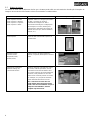 6
6
-
 7
7
-
 8
8
-
 9
9
-
 10
10
-
 11
11
-
 12
12
-
 13
13
-
 14
14
-
 15
15
-
 16
16
-
 17
17
-
 18
18
-
 19
19
-
 20
20
-
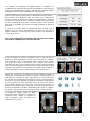 21
21
-
 22
22
-
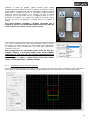 23
23
-
 24
24
-
 25
25
-
 26
26
-
 27
27
-
 28
28
-
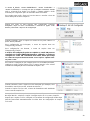 29
29
-
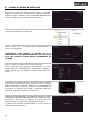 30
30
-
 31
31
-
 32
32
-
 33
33
-
 34
34
-
 35
35
-
 36
36
-
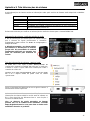 37
37
-
 38
38
-
 39
39
-
 40
40
Brigade BN360-300-USB (5805) Installation & Operation Guide
- Tipo
- Installation & Operation Guide
Artigos relacionados
-
Brigade BN360-200-USB (5210B) Installation & Operation Guide
-
Brigade BN360 USB (4648D) Guia de instalação
-
Brigade BN360-200-USB (5210A) Installation & Operation Guide
-
Brigade BN360-300 (5800) Manual do usuário
-
Brigade BN360-200 (5200) Guia de instalação
-
Brigade BN360-000 (4483A) Manual do usuário
-
Brigade BS-70XX (4527,4528,4529) Manual do usuário
-
Brigade BS-9000-WD (5713) Manual do proprietário
-
Brigade VBV-70XXC (5464)(5465)(5468)(5469) Manual do usuário
-
Brigade MDR-404XX-500 (4868, 4939, 4941, 4940) Manual do usuário
Outros documentos
-
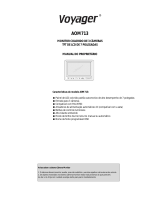 ASA Electronics AOM713 Manual do usuário
ASA Electronics AOM713 Manual do usuário
-
 ASA Electronics VOM73MM Manual do usuário
ASA Electronics VOM73MM Manual do usuário
-
Holux M-1000C - Manual do usuário
-
Holux M-1000C Manual do proprietário
-
VDO DTCO 4.1 Manual do usuário
-
VDO DTCO 4.0e Manual do usuário
-
EINHELL TC-LD 50 Manual do usuário
-
GYS DRAW ALIGNER SMART PULLER SILVER Ficha de dados
-
EINHELL TC-LD 25 Manual do usuário
-
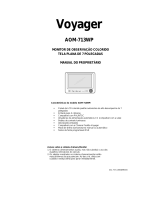 ASA Electronics AOM713WP Manual do usuário
ASA Electronics AOM713WP Manual do usuário